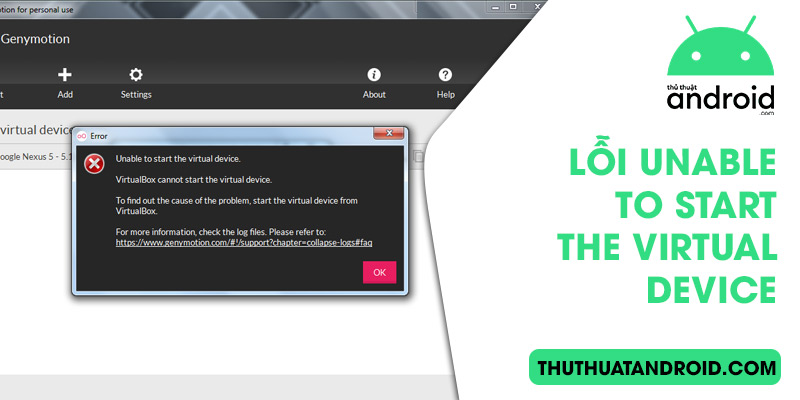Lỗi unable to start the virtual device là tình trạng mà đa phần người dùng gặp phải khi sử dụng máy tính để tạo máy ảo Genymotion. Nếu bạn cũng đang gặp phải tình trạng này thì đừng bỏ qua những gợi ý dưới đây. Bởi lẽ, nội dung bài viết ngày hôm nay thủ thuật android sẽ trình bày về cách fix lỗi unable to start the virtual device dành riêng cho những ai cần. Cùng tham khảo ngay để khắc phục lỗi cơ bản trong máy tính này nhé!
Lý do máy tính xuất hiện lỗi unable to start the virtual device
Genymotion Desktop được biết đến với thiết kế chạy trong môi trường vật lý là chủ yếu. Điều đồng nghĩa với việc đây là chương trình không dành cho người dùng chạy trong máy ảo. Do đó, vì lý do này, Genymotion Desktop sẽ không kích hoạt và hoạt động trong hệ điều hành Windows cũng như các phiên bản khác của hệ điều hành Windows Cloud. Thông thường, lỗi unable to start the virtual device sẽ xuất hiện trong quá trình chạy Genymotion bởi do các nguyên nhân sau:
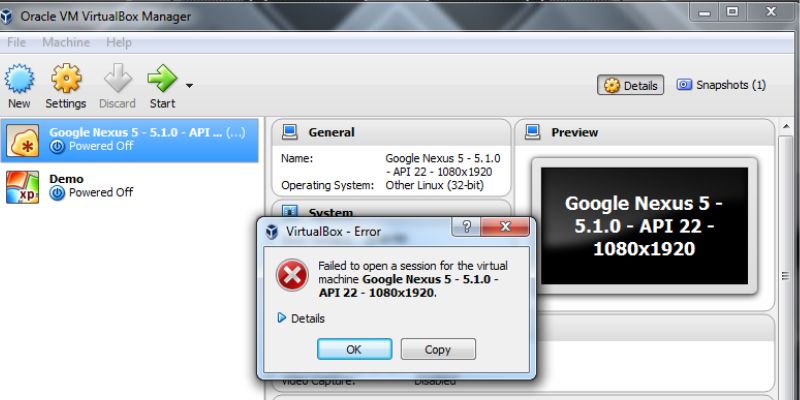
Phần cứng của máy tính không đáp ứng được các yêu cầu của chương trình Genymotion Desktop
Đây là một trong những lỗi nghiêm trọng mà người dùng gặp phải trong quá trình chạy chương trình Genymotion. Đặc biệt, lỗi unable to start the virtual device sẽ xuất hiện khi máy tính của bạn không đáp ứng được các yêu cầu sau:
| Bộ phần trong máy tính | Yêu cầu của chương trình Genymotion |
| CPU | Máy tính phải sở hữu Intel 64-bit thế hệ thứ 6 hoặc AMD Ryzen |
| Đồ họa | – OpenGL 3.0 hoặc thẻ video có khả năng cao hơn.
– GPU NVIDIA hoặc AMD rất được khuyến khích trên Windows |
| Bộ nhớ RAM | 16GB trở lên |
| Dung lượng HD miễn phí | Máy tính cần đảm bảo dung lượng khoảng 120MB cho Genymotion và 1GB cho mỗi thiết bị ảo |
| Độ phân giải màn hình | 1920×1080 trở lên |
| Công nghệ ảo hóa (VT/AMD-V/SMV) | CPU của người dùng phải hỗ trợ công nghệ ảo hóa. Đồng thời, nó phải được kích hoạt trong BIOS/UEFI |
Phiên bản Windows của thiết bị không được hỗ trợ người dùng chạy chương trình Genymotion
Bên cạnh tình trạng mắc lỗi unable to start the virtual device do phần ứng, phiên bản Windows không hỗ trợ người dùng chạy chương trình Genymotion cung là trường hợp ai cũng từng trải qua. Cụ thể, Genymotion Desktop sẽ không hỗ trợ các phiên bản máy tính và các biến thể Windows dưới đây:
- Windows XP, Vista, 7, 8 và 8.1
- Máy chủ Windows (tất cả các phiên bản)
- Windows IoT (tất cả các phiên bản)
- Ngoài ra, Genymotion Desktop sẽ không khả dụng đối với máy tính Windows 32-bit.
Lỗi unable to start the virtual device do bộ bảo vệ Windows
Với một số thiết bị có cài đặt chế độ Cách ly lõi toàn vẹn với bộ nhớ của Bộ bảo vệ Windows thì thường sẽ hay gặp phải tình trạng lỗi unable to start the virtual device. Do đó, để chạy thành công chương trình Genymotion và không mắc phải bất kỳ nỗi lo gián đoạn nào thì bạn hãy tắt chế độ này trước nhé!
Lỗi unable to start the virtual device do thiết bị đang sử dụng VirtualBox
Đây cũng là tình trạng mà nhiều dùng gặp phải trong quá trình chạy chương trình Genymotion. Bởi lẽ, khi kích hoạt chương trình thì VirtualBox sẽ được chạy như một cách quán tính. Điều này nhằm mục đích xác minh tính khả dụng của ít nhất một bộ điều hợp Ethernet chỉ dành riêng cho những thiết bị VirtualBox.
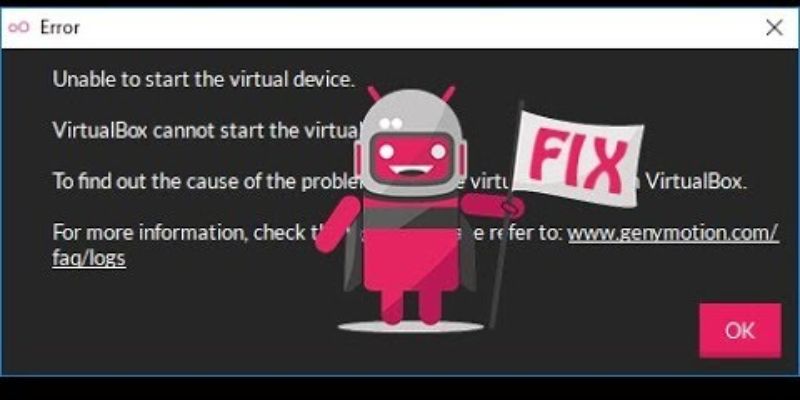
Trường hợp nếu không có sẵn, VirtualBox sẽ tự tạo ra một chương trình mới. Thế nhưng, chương trình cùng với thao tác này sẽ không được kích hoạt neesy máy tính của bạn sở hữu cấu hình Windows. Để khắc phục tình trạng này cùng với lỗi unable to start the virtual device bạn nên nghiên cứu kỹ các nội dung bên dưới.
Cách khắc phục một số lỗi unable to start the virtual device khi tạo máy ảo Genymotion
Dưới đây sẽ là gợi ý cách khắc phục lỗi unable to start the virtual device mà người dùng hay mắc phải. Cùng tham khảo để xem thiết bị của bạn đang ở trường hợp nào nhé!
Khi máy tính hiển thị Genymotion error at start ‘Unable to load virtualbox’
Đây là lỗi unable to start the virtual device do không thể kết nối giữa chương trình Genymotion và VirtualBox. Người dùng có thể khắc phục tình trạng này với hướng dẫn android như sau:
- Cài đặt lại phần VirtualBox và khởi động lại máy tính.
- Ngoài ra, lỗi unable to start the virtual device còn có thể do nguyên nhân Android Studio hoặc Eclipse xung độit. Do đó, bạn nên thử tắt 2 phần mềm này lại để có được trải nghiệm tốt hơn.
Trường hợp thiết bị hiển thị Unable to start Genymotion Virtual Device
Nếu người dùng gặp phải tình trạng như trên hình thì bạn hãy thử Install lại VirtualBox. Ngoài ra, nếu đã cài đặt lại VirtualBox mà vẫn không chạy được chương trình Genymotion thì bạn tiến hàng là theo quy trình sau:
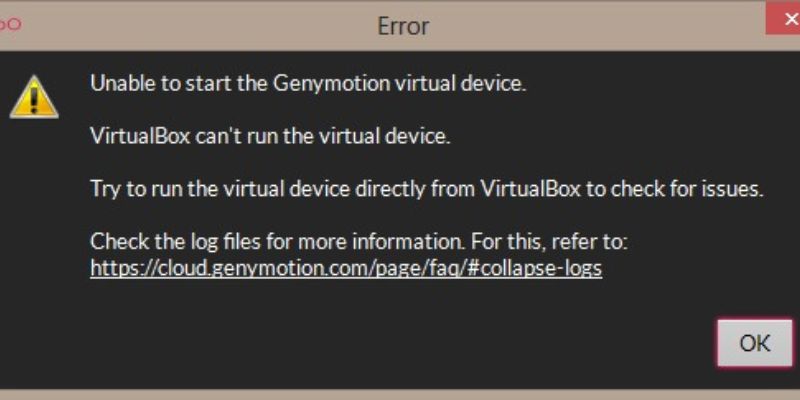
- Bước 1: Người dùng click chuột vào mục Network and Sharing Center => Chọn Change adapter settings.
- Bước 2: Bạn tiếp tục tiến hành bật chế độ Local Area Connection và Enable VirtualBox Host-Only Network.
- Bước 3: Người dùng tiến hành khởi động lại máy tính và tiếp tục chạy chương trình Genymotion.
Lỗi hiển thị VirtualBox DHCP has not assigned IP address to virtual Device

Đây là lỗi do máy ảo chưa chấp nhận và cấp phát địa chỉ IP cho chương trình Genymotion. Để khắc phục tình trạng này, người dùng tiến hành vào VirtualBox => chọn Cài đặt => nhấn vào Network. Sau đó, tiếp tục điền các thông tin về Attached to và Name theo yêu cầu. Cuối cùng nhất OK và khởi động lại chương trình thì lỗi sẽ được khắc phục.
Bên trên là toàn bộ những thông tin chi tiết trình bày về nguyên nhân và cách khắc phục lỗi unable to start the virtual device mà bạn có thể tham khảo. Hy vọng bài viết sẽ mang lại những thông tin hữu ích và giúp bạn khắc phục được tình trạng cơ bản này. Cảm ơn đã đọc bài viết và chúc bạn thực hiện thành công!
Xem thêm: Cách Sử Dụng Android Device Manager Để Tìm Điện Thoại Thất Lạc